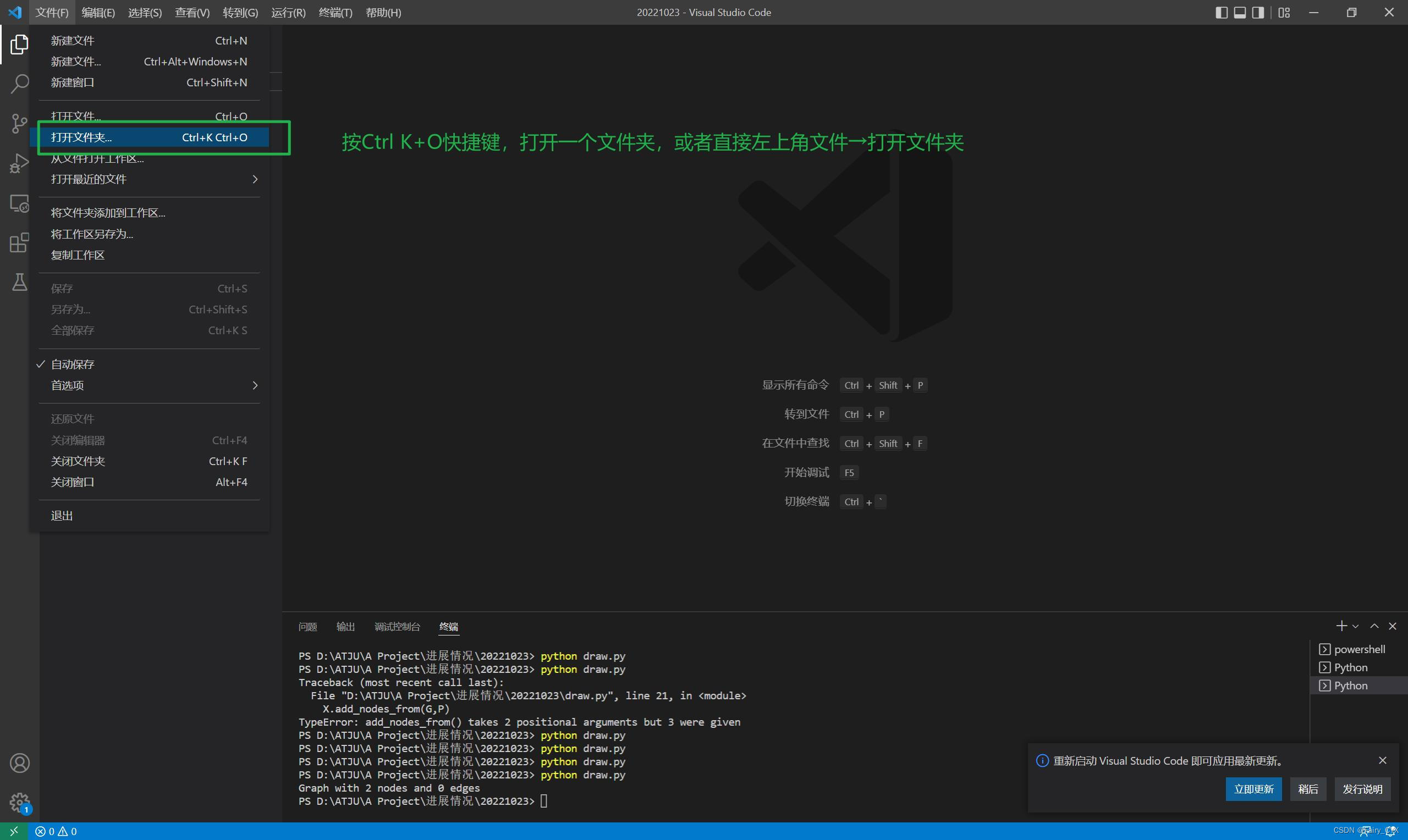今天帮朋友配置了一下电脑,成功了,在这里做一个整理和记录,省的我下次自己配的时候还要找别的教程o(╥﹏╥)o
朋友电脑是64位的,以下描述的都是64位的安装包,32位电脑下载32位的就好啦(现在应该都是64位的了吧……?)
- vscode篇
- python篇
- 代码测试
- 一些碎碎念
?一、VScode
?官网下载Download Visual Studio Code - Mac, Linux, Windows,看了别的教程,说是下载这个system版本(太难了,这个win版居然官方写了有win11┭┮﹏┭┮)
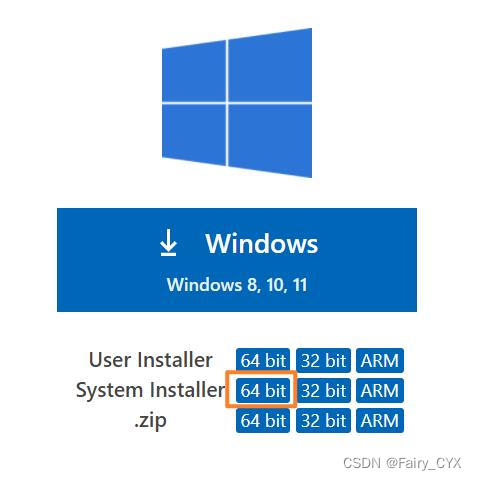
?点开会有一个下载提示,关于路径的问题,建议D盘新建一个文件夹(纯英文不要中文也不建议有空格)

?关于安装的事情,学计算机学久了啥安装都习惯英文路径,我比较喜欢把我需要下载的exe文件都放在exefiles文件夹里面,然后安装路径就选择exefiles里新建 软件名Install 的文件夹,下的东西太多了,个人习惯,仅供参考。
双击下载好的exe文件,安装完毕以后就可以打开啦,打开以后是个大大的英文界面,所以我们可以先下载中文包!

?找到这个,点击install
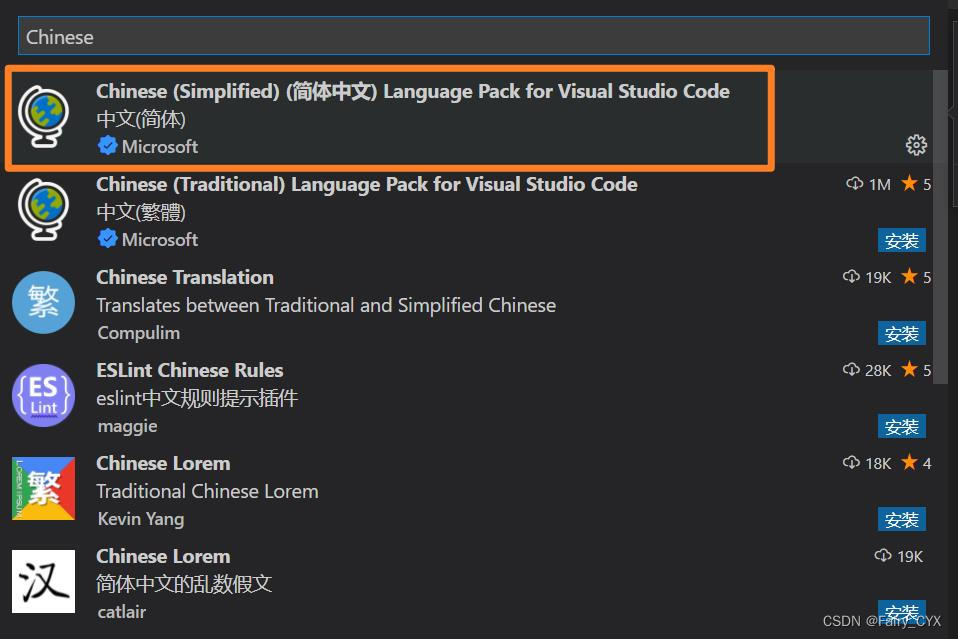
?安装好之后的效果,如果是这样的,关掉vscode,再打开,就是中文界面了!hin快乐
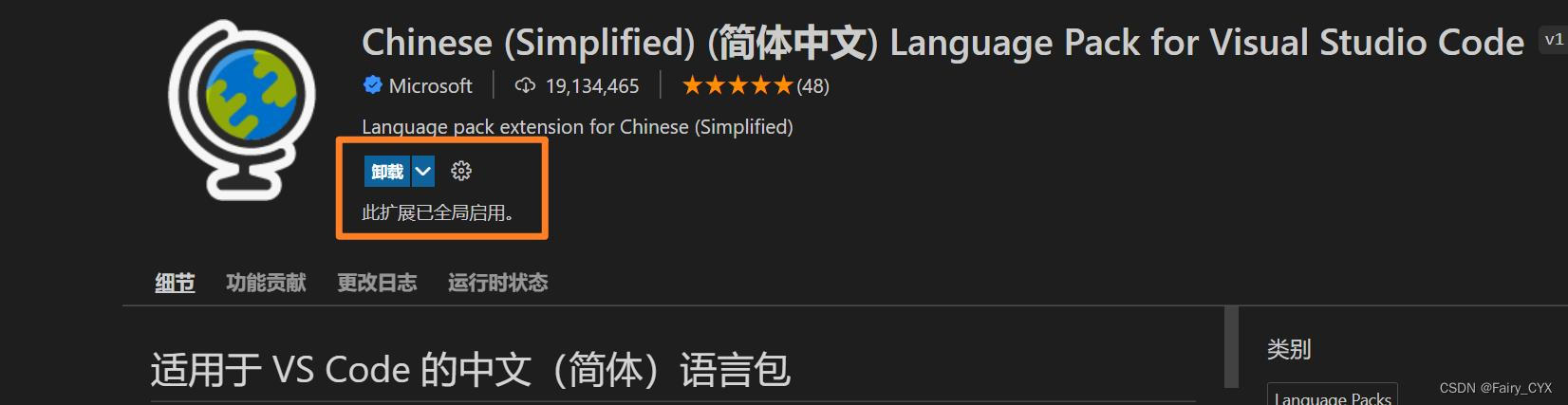
?接下来安装python插件包~和安装中文包是一样的过程
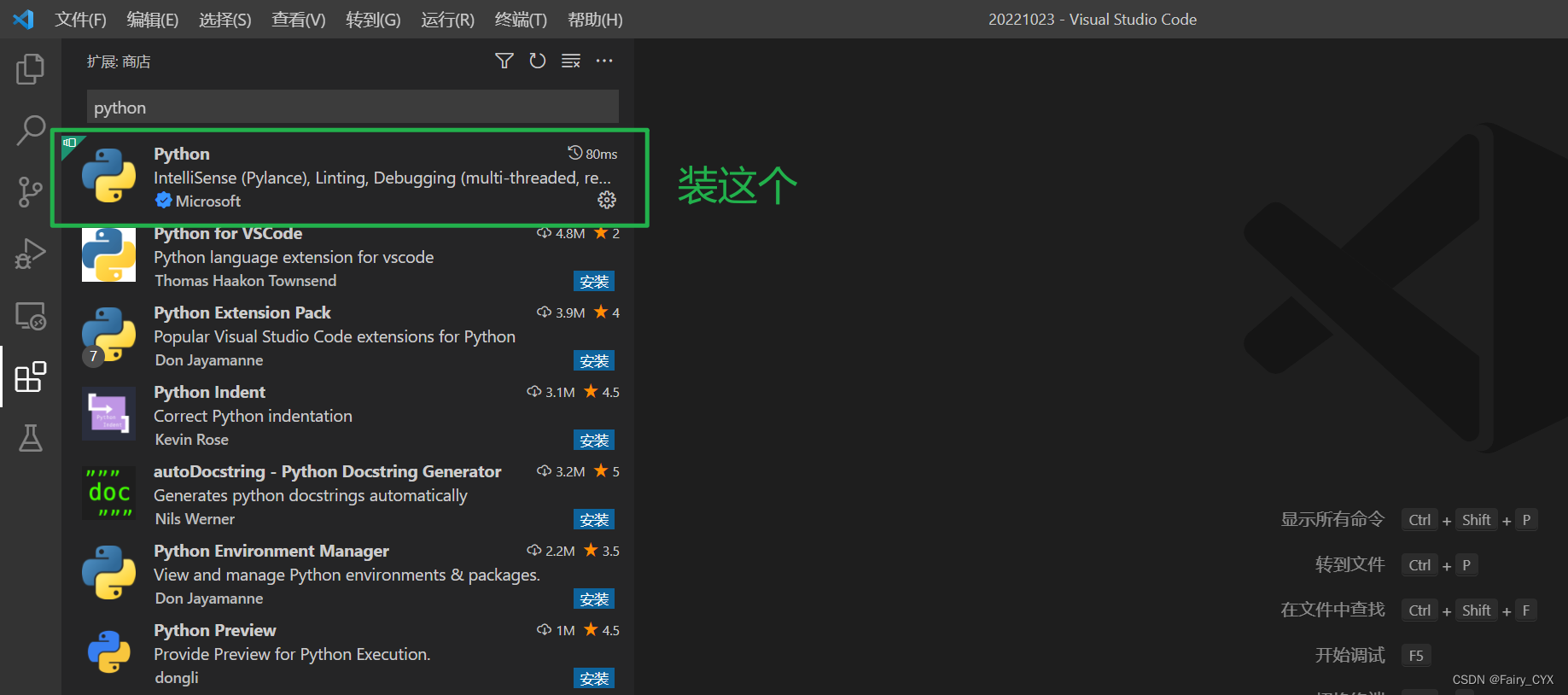
?到这里为止,vscode的部分就弄好啦!
二、python
?官网下载python:Download Python | Python.org
?我点开是这样子的(加载了一会儿才打开、),点击download Python 3.11.0那个按钮就好啦,然后弹出一个下载框,同样建议安装到exefiles文件夹下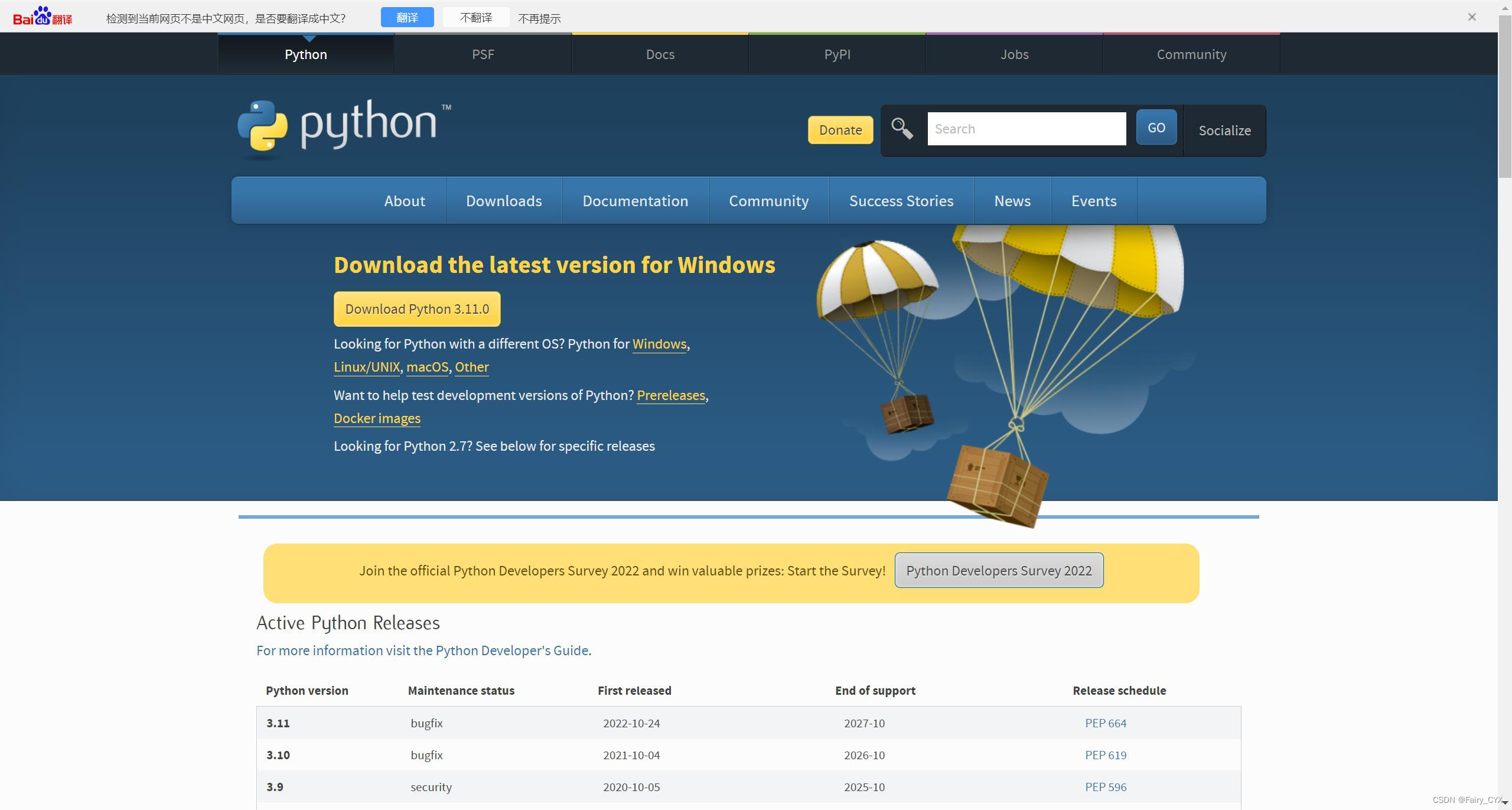
?双击exe文件安装如图,图是别人的图,链接放在这里啦~
Python安装教程(新手)_Hi梅的博客-CSDN博客_python安装教程
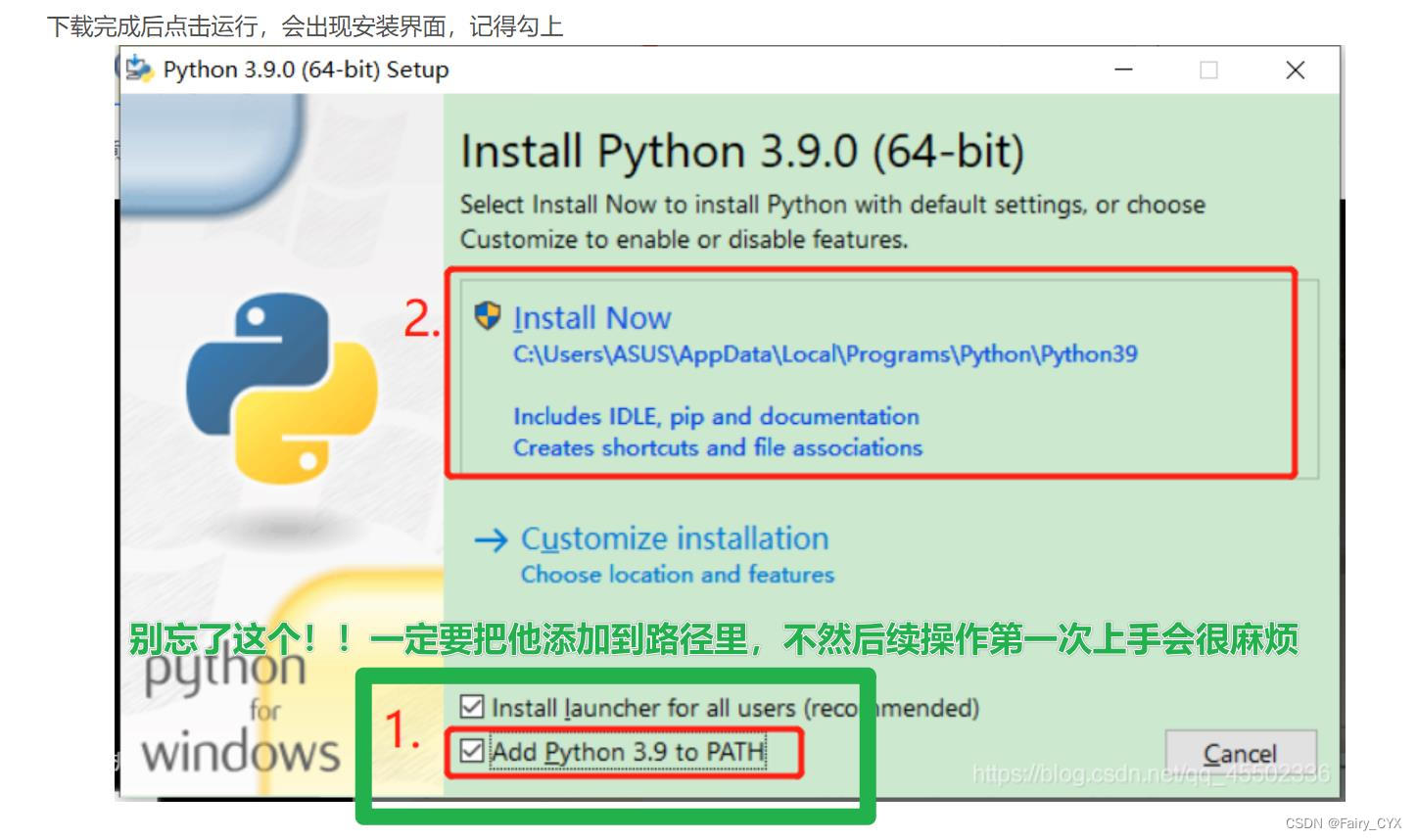
?安装成功后,打开命令提示符窗口(win+R,再输入cmd,之后回车),输入命令:python --version,检查安装是否成功。
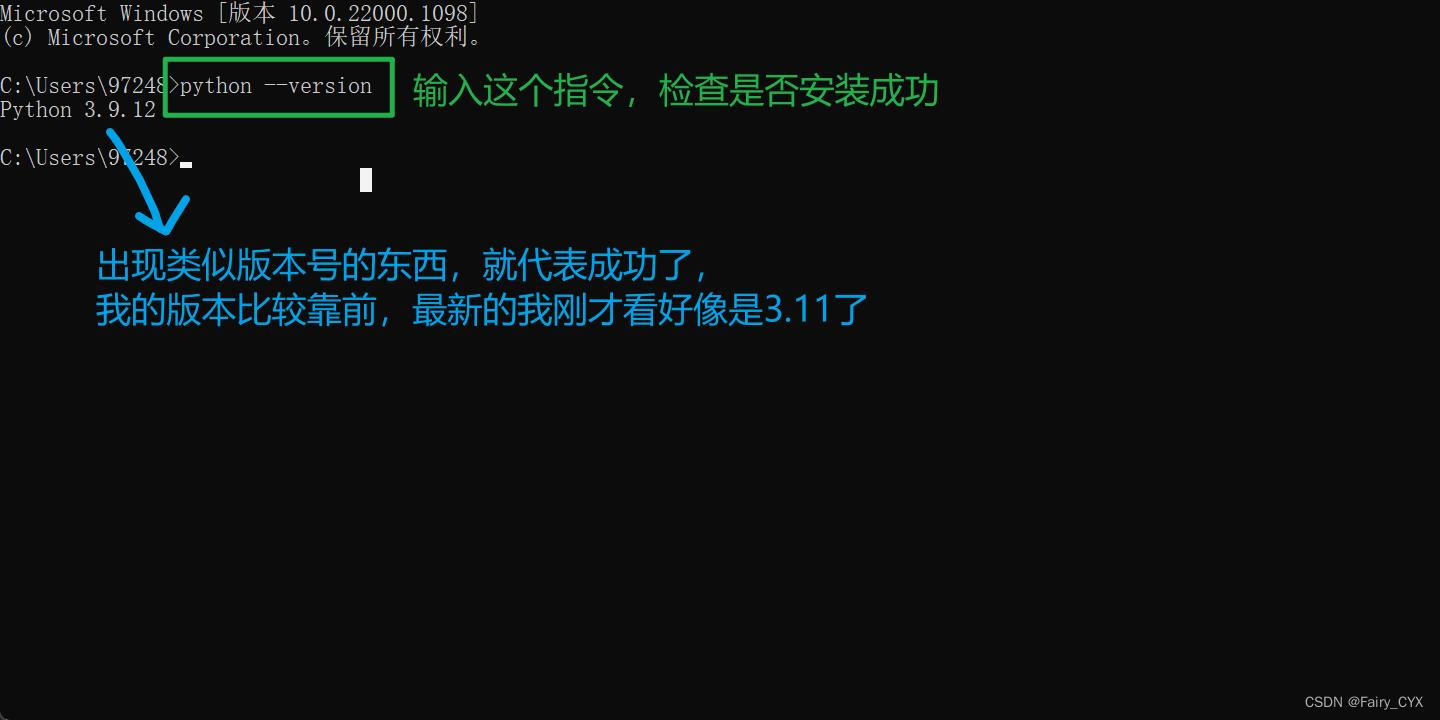
?成功的话,就可以打开vscode,尝试运行代码有无问题~
到这里,python环境的配置也弄好啦!
三、测试代码
看图就好?
?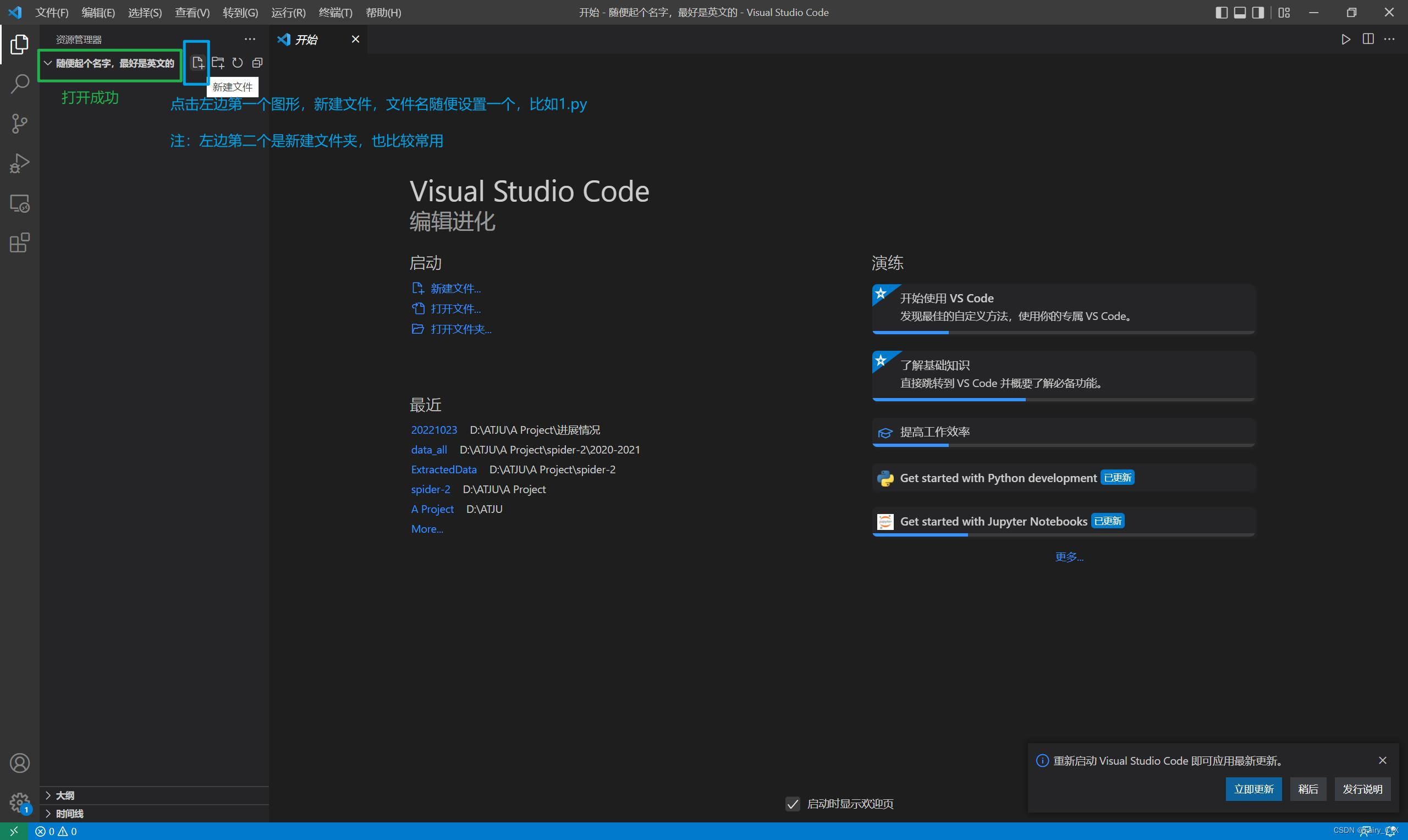
?新建文件回车之后,会在右边看到已经打开这个文件了,可以编辑了,输入一段python代码。
import numpy
print("Hello, you are successful.")?之后在代码编辑区,右键: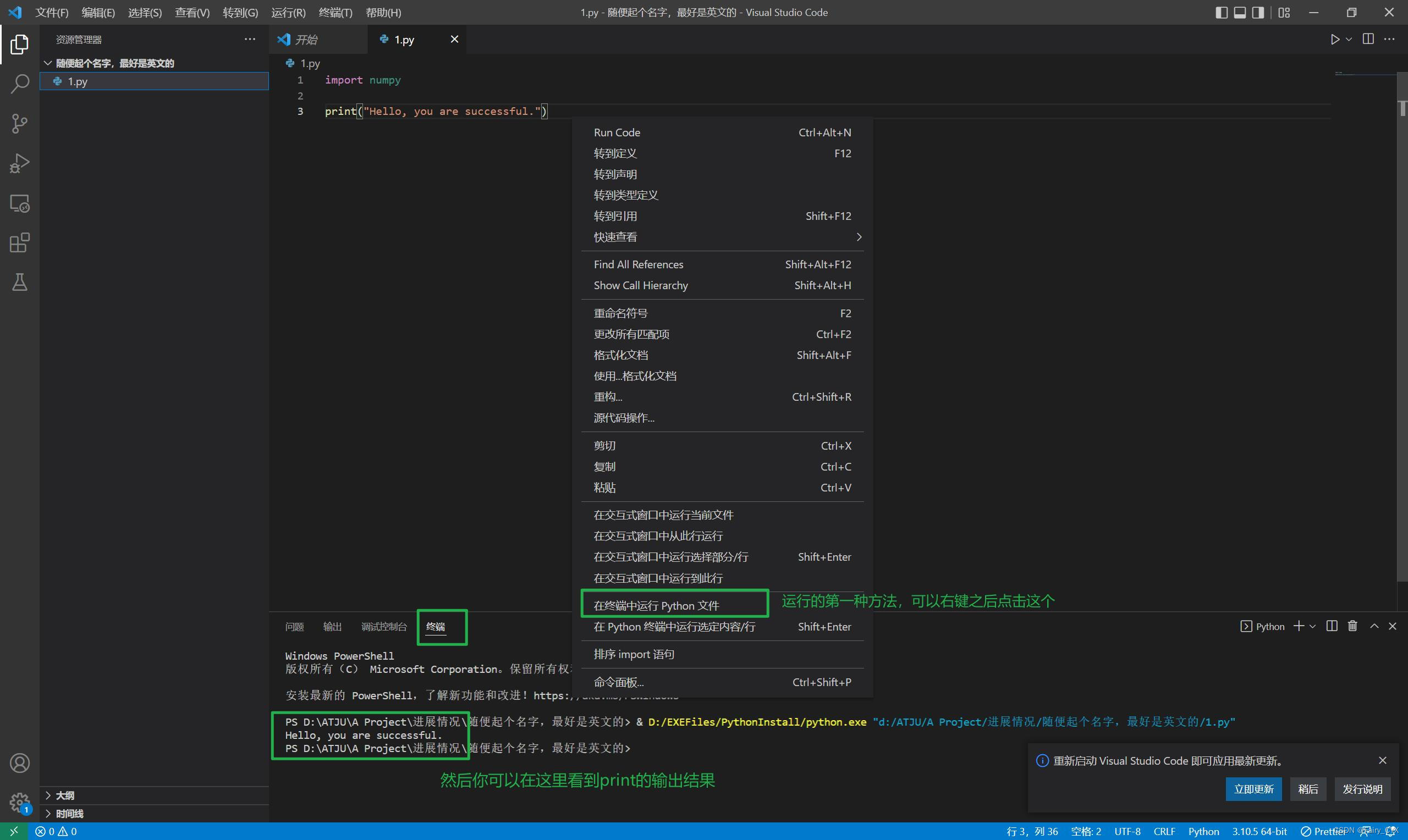
看不到这样的结果反而报错没有module numpy,别慌,继续往下看,只是没安装过这个包。?

插播一段安装numpy,滴滴滴
?终端命令行输入:pip install numpy,以后写很多功能的时候也会出现很多import报错的情况,安装就可以了,或者安一个anaconda(这是后话)。
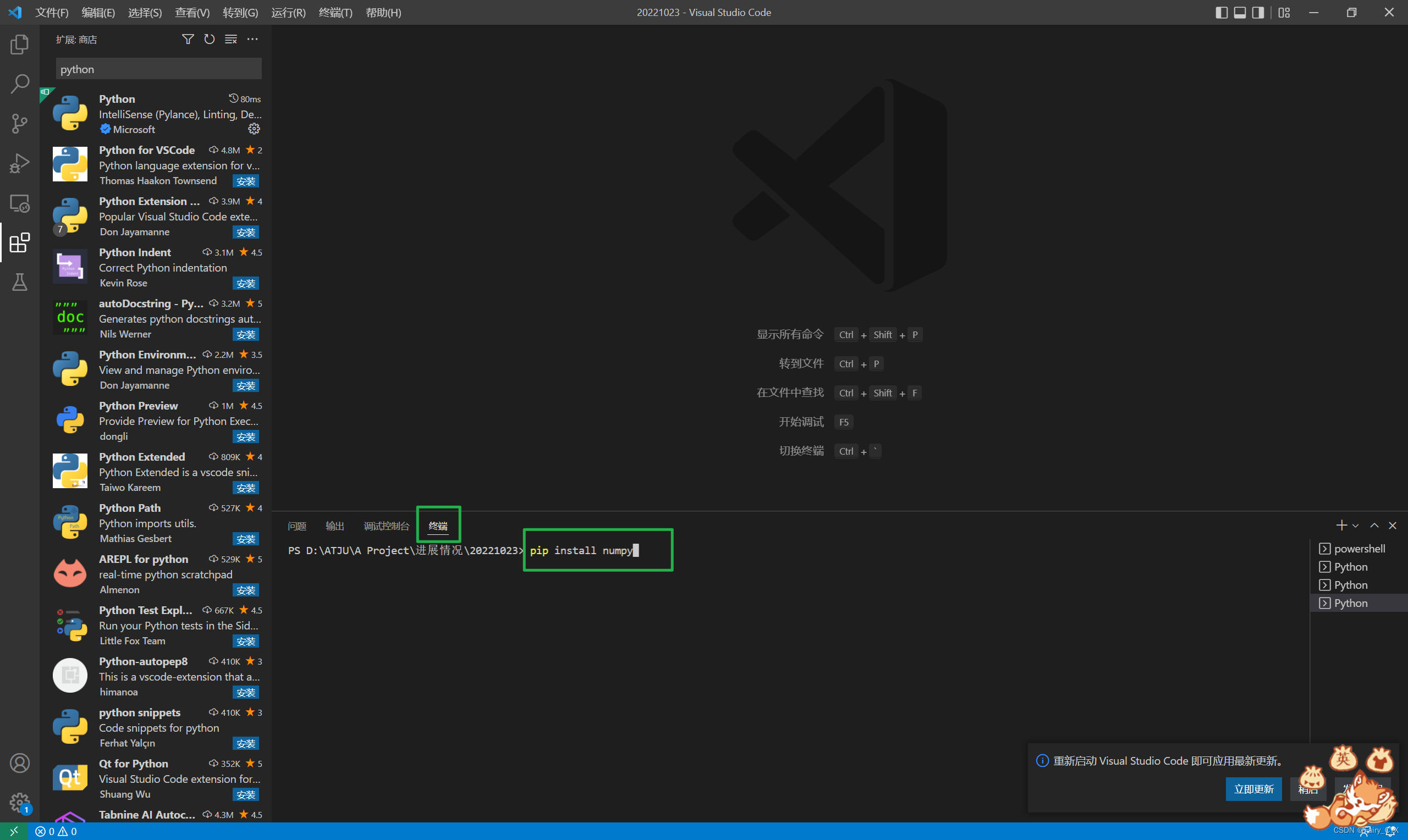
?没有图示位置的话,点击上方菜单栏:终端→新建终端 即可。
如果出现了超时的报错 ,比如这样:

?更换镜像源即可,随便选一个自己喜欢的,Python下载包太慢解决,安装numpy_健脑消识片的博客-CSDN博客_numpy安装慢
注:命令执行没结束的话需要Ctrl+C结束他哦,每次执行完有这样的抬头才说明上一个指令执行完毕了

出现这句话的时候就说明安装numpy成功啦:

?到这里插播安装numpy结束!滴滴滴!
?重新运行1.py试一下,出现下图运行结果,VScode配置python环境成功!

其他碎碎念(们):
1、运行python文件的第二种方法
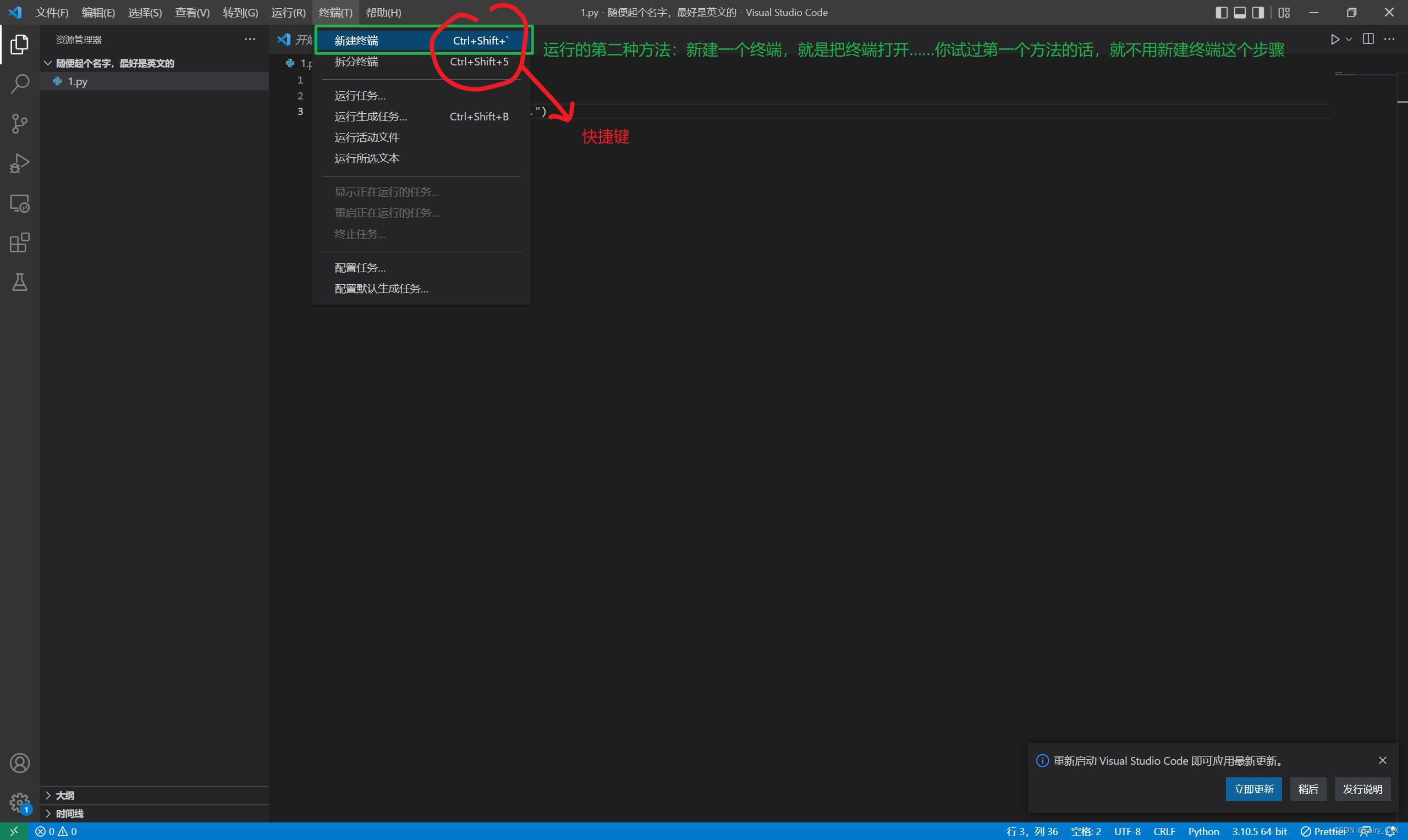
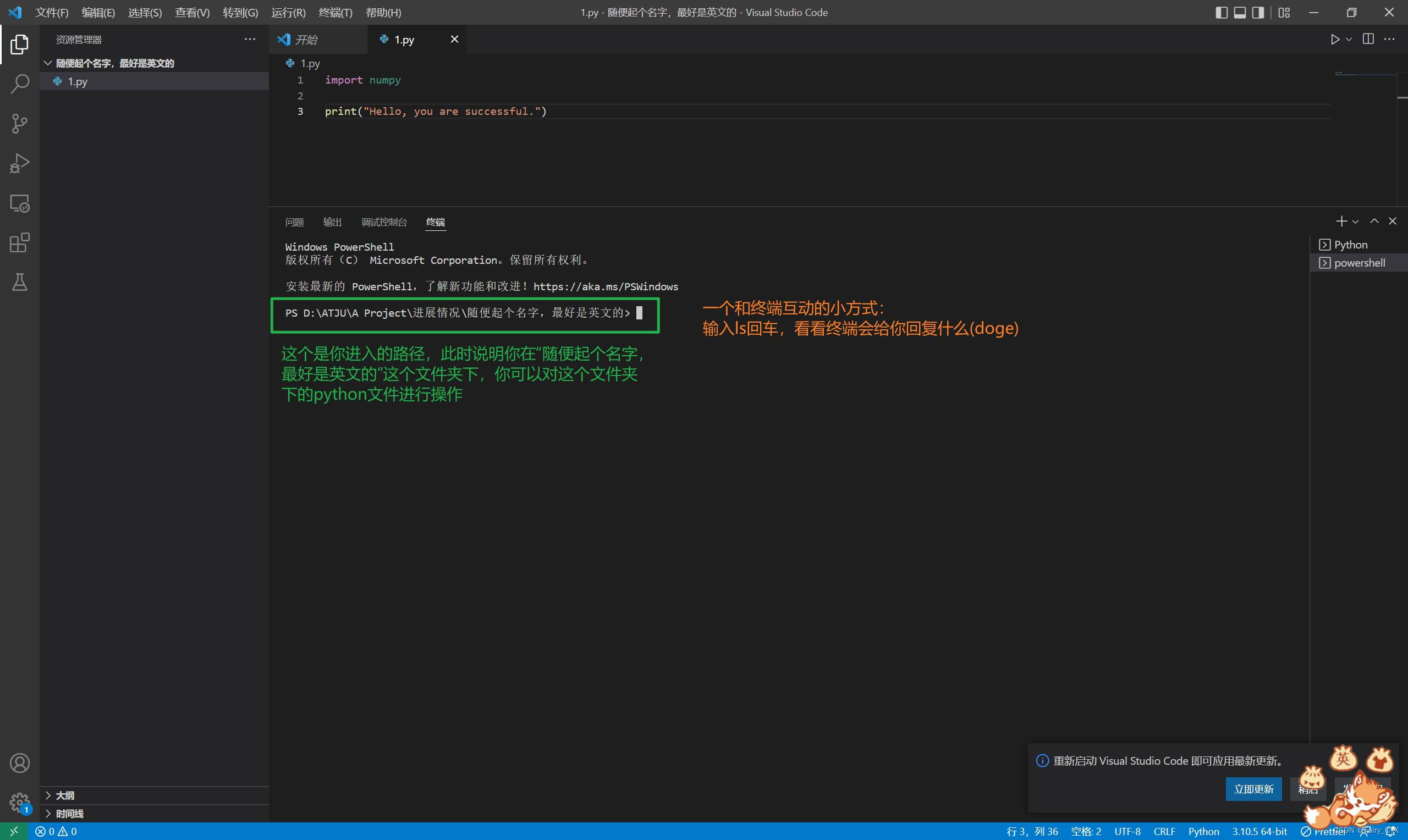
?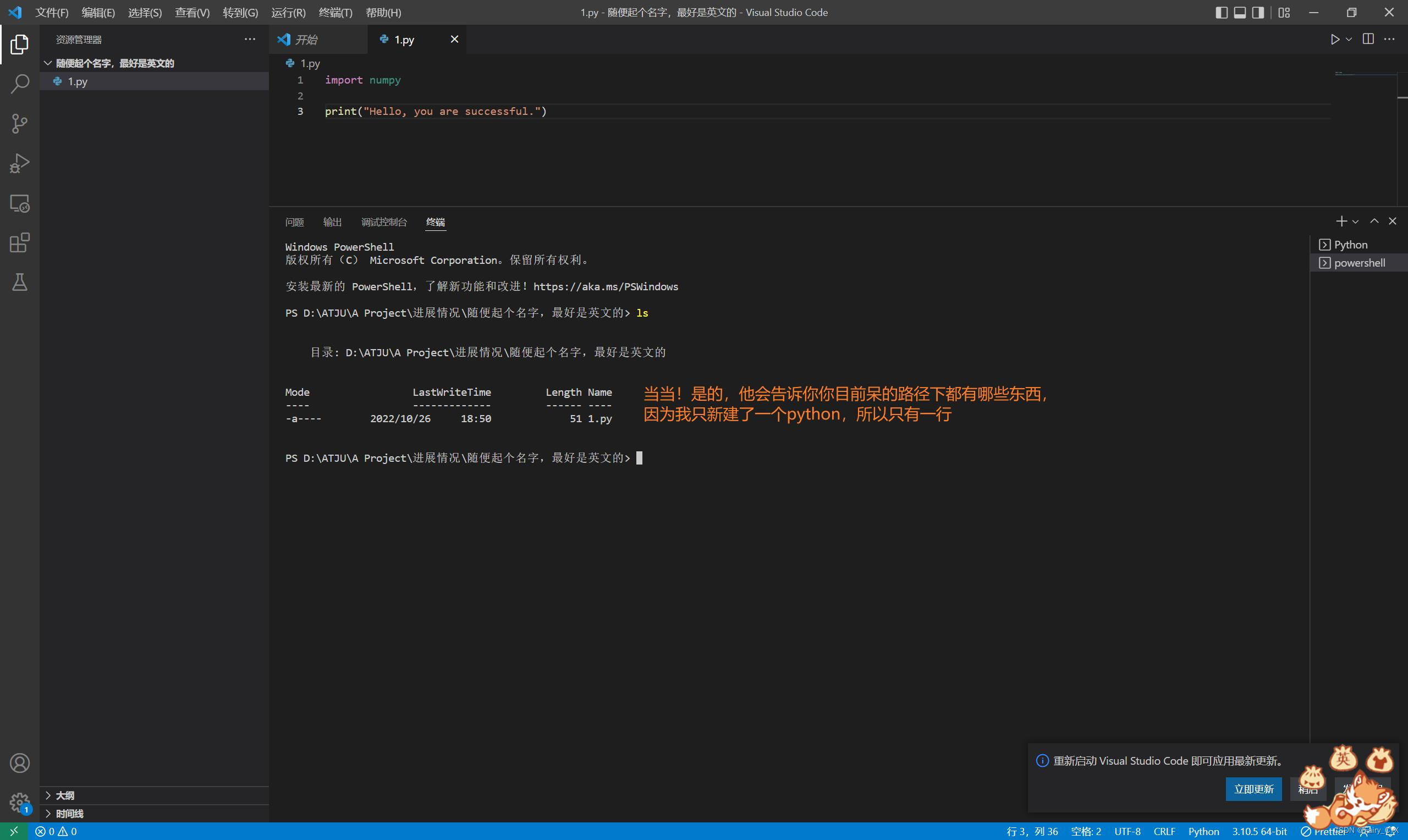
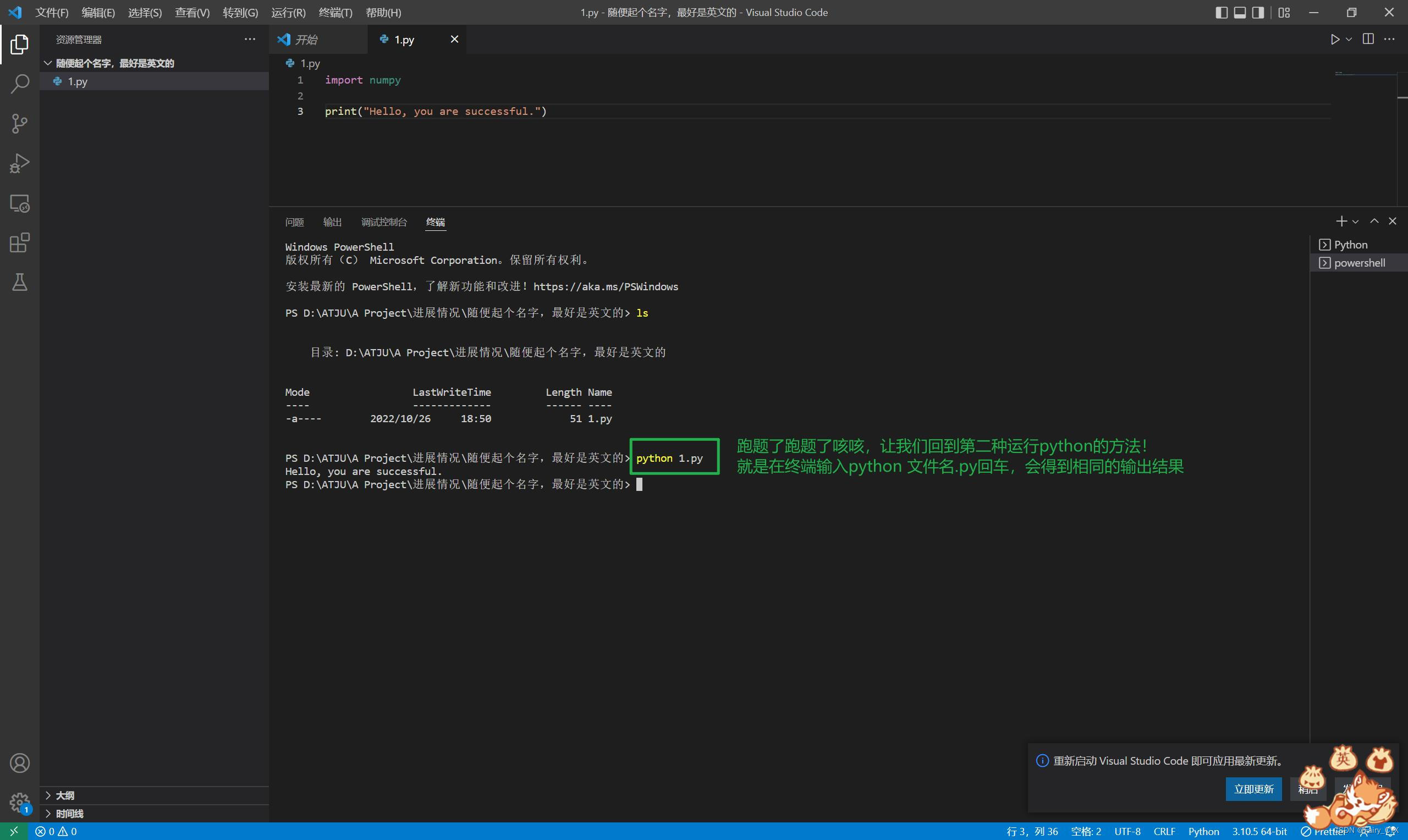
?2、快捷键之Ctrl+B
VScode有很多快捷键,感兴趣的可以自己去搜,这里介绍一个我最常用的Ctrl+B 可以让你的侧边栏(资源管理器那一列)消失or出现
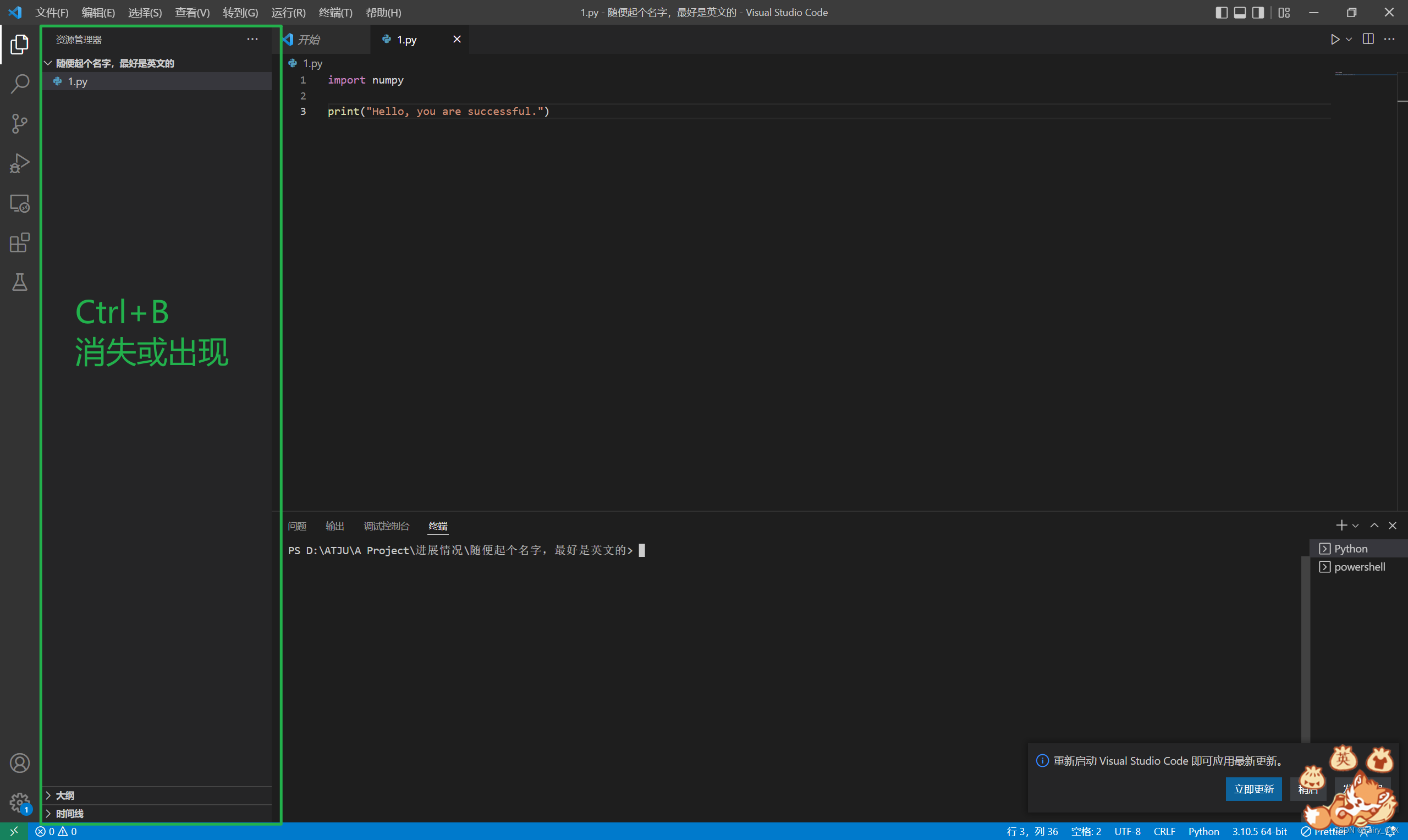
安装时参考过的博客: